3 beste manieren om de iPhone te wissen zonder toegangscode
Om uw waardevolle gegevens tegen te beschermenin verkeerde handen vallen Apple heeft verschillende beveiligingsmaatregelen genomen en het wissen van alle gegevens van je apparaat is er daar een van. Eigenlijk, als je zelfs per ongeluk wordt buitengesloten van je iPhone, kun je er niet meer in komen met behulp van normale methoden. Je kunt proberen het apparaat te ontgrendelen met iTunes of iCloud, maar beide procedures zullen uiteindelijk alle gegevens van je iOS-apparaat wissen. Zo, hoe iPhone te wissen wanneer vergrendeld, vindt u alle procedures in deze gedetailleerde gids!
Manier 1: Factory Reset Locked iPhone met iPhone Unlocker Tool
Als dit de eerste keer is dat u bent buitengeslotendan zou je normaal gesproken voor iTunes gaan om het apparaat te repareren. Helaas kunt u in dergelijke omstandigheden geen verbinding maken met iTunes als u nog niet eerder met iTunes bent verbonden. Dus normaal gesproken moet je volgende keuze iCloud zijn, ook hier is er een probleem. iCloud gebruikt de functie Zoek mijn iPhone om het apparaat te wissen en als u die specifieke functie niet eerder hebt ingeschakeld om uw iPhone te vinden, kunt u deze nu niet gebruiken. Dus je vraagt je misschien af hoe je een vergrendelde iPhone in de fabriek reset, het antwoord is heel eenvoudig. Gebruik het geweldige iPhone-ontgrendelprogramma genaamd Tenorshare 4uKey. Het kan elke iPhone zoals de iPhone X / 8 / 8Plus / 7 / 7Plus / 6 / 6S / 5 / 5S / SE zonder problemen ontgrendelen. Hier is hoe je het kunt gebruiken om vergrendelde iPhone te wissen zonder iTunes:
Stap 1: Download en installeer het eerst op uw computer. De tool wordt ondersteund op zowel pc als Mac, dus je kunt ze allemaal gebruiken.
Stap 2: Start nu de software en verbind de iPhone met uw computer.

Stap 3: Klik na detectie op "Start" om door te gaan.
Stap 4: Nu wordt u gevraagd om het firmwarepakket te downloaden. Selecteer een bestemming ervoor en klik vervolgens op "Downloaden".

Stap 5: Wanneer de firmware is gedownload, kunt u klikken op "Nu ontgrendelen" om het vergrendelde apparaat te ontgrendelen.

De ontgrendelingsprocedure duurt enkele minuten en nadat u de procedure hebt voltooid, wordt de iPhone ontgrendeld en worden alle gegevens volledig gewist.
Manier 2: wis een vergrendelde iPhone op afstand met iCloud
De meeste gebruikers weten dit niet, maar u welgebruik ook de iCloud-app om de vergrendelde iPhone te ontgrendelen en zelfs de gegevens te wissen. U moet de functie "Zoek mijn iPhone" gebruiken en u kunt alles op afstand wissen. Dus, hoe iPhone te wissen zonder toegangscode? U vindt het antwoord in de onderstaande stappen:
U moet uw computer gebruiken voor deze procedure of als u een ander iOS-apparaat bezit, kunt u dat ook gebruiken.
Stap 1: Open dus dat andere apparaat en bezoek de officiële website van iCloud.
Stap 2: Nu moet u uw speciale iCloud-account invoeren
Stap 3: Geef uw ID en wachtwoord op om u aan te melden bij dat account
Stap 4: Klik vervolgens op "Find My iPhone".
Stap 5: Klik vervolgens op "Alle apparaten" en kies uw iPhone uit de lijst met iOS-apparaten.

Stap 6: Klik ten slotte op "iPhone wissen" om alle gegevens van uw iPhone op afstand te wissen.

Op deze manier kunt u de vergrendelde iPhone opnieuw instellen op de fabrieksinstellingenzonder iTunes. Dit is een zeer eenvoudige procedure om uw iOS-apparaat op afstand te wissen, maar als u deze functie niet eerder hebt ingeschakeld, kunt u deze procedure niet gebruiken om uw apparaat te wissen wanneer het is vergrendeld. Dus, houd dat in gedachten voordat je ervoor gaat!
Manier 3: veeg een vergrendelde iPhone met iTunes
iTunes is de officiële procedure van Applevoor zijn toegewijde gebruikers om de iPhone te ontgrendelen en te wissen als deze is vergrendeld of uitgeschakeld. Ongeacht in welke situatie u zich bevindt, u kunt altijd afhankelijk zijn van de iTunes-app om de vergrendelde iPhone te resetten, maar wees voorbereid op een zeer langzaam proces. Hoe dan ook, niet veel mensen weten hoe ze een vergrendelde iPhone moeten wissen met de functies van iTunes. Dus ze worden hieronder vermeld.
Stap 1: Open de iTunes-app op uw computer en maak verbinding.
Stap 2: Nu moet u uw apparaat in de herstelmodus zetten, omdat het momenteel is uitgeschakeld.
- Houd het volume omhoog en tik op de knop Volume omlaag. Houd vervolgens de zijknop ingedrukt om het scherm Verbinden met iTunes voor iPhone X / 8/8 Plus te zien.
- Tik en houd de zijkanten en de knoppen Volume omlaag tegelijkertijd ingedrukt gedurende 10 seconden voor iPhone 7/7 Plus.
- Tik en houd de startknop en de aan / uit-knop ingedrukt totdat het apparaat de herstelmodus voor iPhone 6 / 6s enz. Activeert.
Stap 3: Sluit nu uw iPhone met de originele USB-kabel aan op de computer.
Stap 4: Uw iPhone wordt nu gedetecteerd in de herstelmodus.
Stap 5: U ziet deze prompt: "Er is een probleem met de iPhone dat moet worden bijgewerkt of hersteld". Klik hier op de knop Herstellen.

Stap 6: Klik op de knop "Herstellen en bijwerken" en iTunes zal uw apparaat wissen en nieuwe software downloaden.
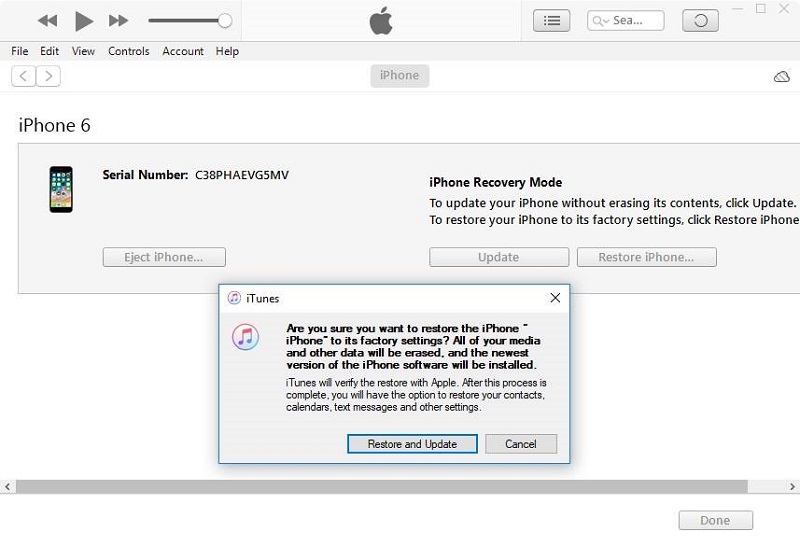
Dit is een zeer eenvoudige en effectieve procedure, maar als u geen verbinding kunt maken met iTunes, is het onmogelijk om het apparaat op die manier te wissen.
Conclusie
Dit artikel vertelt over 3 eenvoudige manieren om te wissende gegevens van uw iPhone wanneer u niet over de toegangscode beschikt om het apparaat te openen. Deze procedures omvatten de officiële manieren toegekend door Apple zoals iTunes en iCloud en een iPhone-ontgrendelprogramma van derden. Als u iTunes gebruikt, moet u uw iPhone in de herstelmodus zetten en dan kunt u het apparaat wissen. Als u de iCloud-app gebruikt, moet u de optie "Zoek mijn iPhone" gebruiken, waarmee u het apparaat op afstand kunt wissen. Tot slot heb je de derde optie Tenorshare 4uKey. Als u deze app gebruikt, hoeft u alleen het apparaat op uw computer aan te sluiten en kunt u het apparaat wissen. Het is duidelijk dat 4uKey hier de eenvoudigste optie is en het is ook sneller dan de andere methoden. We raden je ten zeerste aan om voor deze geweldige software te gaan!









